Batteri -batteri forbrugsniveauer i Windows 7

Mange brugere Windows 7 De klager over det bærbar batteri Efterlad dem i øjeblikke så uhensigtsmæssige som muligt. I nogle tilfælde har de sandsynligvis ret, som når Batteriet er meget slidt Og det giver plads uden advarsel eller også på grund af brug eller hvem ved, hvilke andre mangler, ikke viser korrekt forbrugsgraden. Men i de fleste tilfælde den eneste skyldige i Pludselig forladelse Brugerens uopmærksomhed er færdig.
In functie de cat de consumata (a nu se confunda cu uzata) este bateria unui laptop, Winxp advarer brugeren i forhold til dens tilstand. Når batteriet næsten udledes, er dets ikon fra Sys bakke angiver en Lavt energieniveau, og når det rører Reserveniveau, Iconita indikerer et tomt batteri. På det tidspunkt ville den mest tilrådelige ting være eller at se efter en Alternativ energikilde (Jeg mener Magt), eller spar dig selv, uanset hvad du har arbejdet indtil da, og luk den bærbare computer. Ellers rører batteriet det kritiske niveau Og du vil blive overrasket (igen) af en sort skærm (så snart batteriet når det kritiske niveau, indgår den bærbare computer Dvaletilstand).
Hvis du dog ikke har tid til at handle efter batteriopkald energireserve (hverken i forhold til søgningen eller til besparelsen), der ofte opstår i tilfælde af batterier, der lider af forskellige alderdomssygdomme, det bedste ville være at Forøg procentdelen af energi, der er tilbage i batteriet For hvert af de 3 niveauer.
Hvordan kan vi ændre energiprocenten, der skal underrettes om batteriafladningsniveauerne
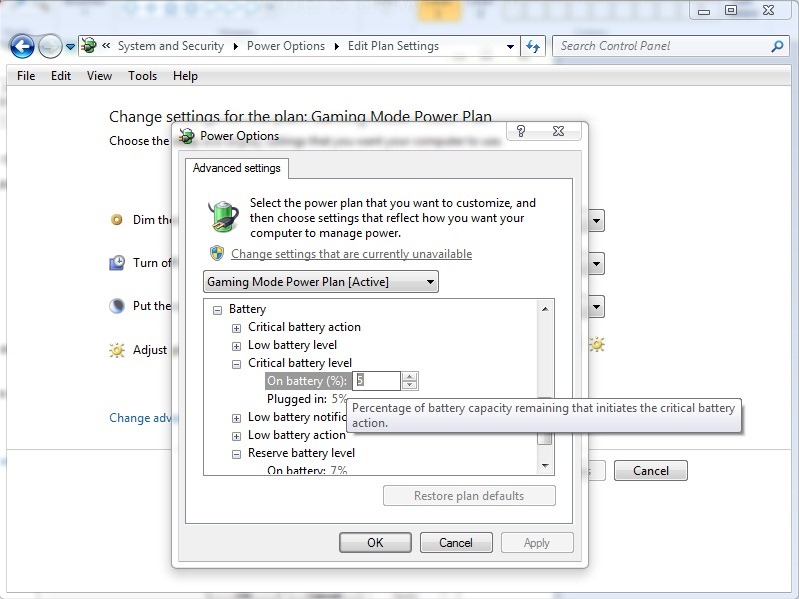
1. åben Kontrolpanel > System og sikkerhed > Strømmuligheder
2. Klik på Skift planindstillinger ved siden af den energiplan, du bruger (f.eks. Power Saver) klik derefter på Ændring Addelte strømindstillinger
3. I Avancerede indstillinger Klik på + i retten til Batteri For at vise indgangene nedenfor. Udvid derefter Lavt batteriniveau, Kritisk batteriniveau og Reserve batteriniveau, Skift procentdelen (%) af højre På batteri (Bemærk, at procentdelen angiver, hvilken energikapacitet batteriet kommer ind i hvert af de 3 niveauer) og klik på OK.
Når du har foretaget disse ændringer, har du mere tid til at finde ud af, hvilket udladningsniveau der har nået batteriet, før "lyset er taget".
Batteri -batteri forbrugsniveauer i Windows 7
Hvad er nyt
Om Stealth
Passioneret omkring teknologi, skriver jeg med glæde på StealthSettings.com siden 2006. Jeg har stor erfaring med operativsystemer: macOS, Windows og Linux, samt med programmeringssprog og bloggingplatforme (WordPress) og til webshops (WooCommerce, Magento, PrestaShop).
Se alle indlæg af StealthDu kan også være interesseret i...


4 tanker vedr “Batteri -batteri forbrugsniveauer i Windows 7”